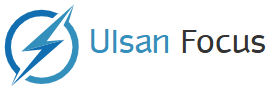당신의 삶을 더 쉽게 만들어줄 4가지 유용한 iPhone 팁과 요령

신규 사용자든 기존 사용자든 상관없이 iPhone을 조작하는 것은 매우 쉽습니다. 사실, 탐색하고 익숙해지십시오. iOS 너무 간단해서 조부모님도 iPhone의 기본 기능을 쉽게 익히고 배울 수 있습니다. 그러나 iPhone은 사용하기 쉽지만 새 시스템을 최대한 활용하기 위해 알아야 할 몇 가지 사항이 있습니다. 따라서 iPhone 14 Pro를 구입했든 iPhone SE를 구입했든 염두에 두어야 할 몇 가지 팁과 요령이 있습니다.
홈 화면을 청소하세요
아무도 iPhone의 지저분한 홈 화면을 좋아하지 않지만 앱 라이브러리라는 도구가 있어 앱을 분류된 그룹으로 자동 구성하여 더 쉽게 찾을 수 있습니다. 아이디어는 몇 번의 스와이프와 클릭만으로 앱을 찾을 수 있다는 것입니다. 앱으로 가득 찬 홈 페이지가 많다면 앱 라이브러리가 적합합니다. 마지막 홈 화면에서 스와이프하여 앱 라이브러리를 찾을 수 있습니다. 왼쪽으로 계속 스크롤하면 찾을 수 있습니다. 이 화면을 구성할 필요가 없습니다. 모든 앱은 작은 4사각형 상자에 표시됩니다. 홈 화면에 없는 앱이 앱 라이브러리에 있는 경우 쉽게 추가할 수 있습니다. 컨텍스트 메뉴가 표시될 때까지 앱 아이콘을 길게 누르고 ‘홈 화면에 추가’를 선택합니다.
 앱 보관함을 사용하면 iPhone에서 앱을 쉽게 구성하고 찾을 수 있습니다. (사진출처: Anuj Bhatia/Indian Express)
앱 보관함을 사용하면 iPhone에서 앱을 쉽게 구성하고 찾을 수 있습니다. (사진출처: Anuj Bhatia/Indian Express)
앱이 내 위치를 추적하지 못하도록 방지
iPhone에 다운로드하는 대부분의 타사 앱은 마케팅 목적으로 사용자의 행동과 선호도를 추적합니다. 사실 일부 앱은 개인 정보에 접근할 수 있지만 다행히도 iPhone에는 이러한 앱을 꺼서 사용자의 위치를 확인할 수 있는 기능이 있습니다. iPhone에서 설정을 열고 개인 정보를 탭한 다음 위치 서비스를 선택하기만 하면 됩니다. 화면 상단의 스위치를 전환하여 위치 서비스를 완전히 끌 수 있습니다. 그러나 이렇게 하면 날씨 및 지도 앱과 같은 유용한 기능의 기능도 비활성화됩니다. 당신이 할 수 있는 일은 당신을 추적할 수 있는 개별 앱 목록을 보는 것입니다. 위치를 공유하고 싶지 않은 항목을 전환하세요.
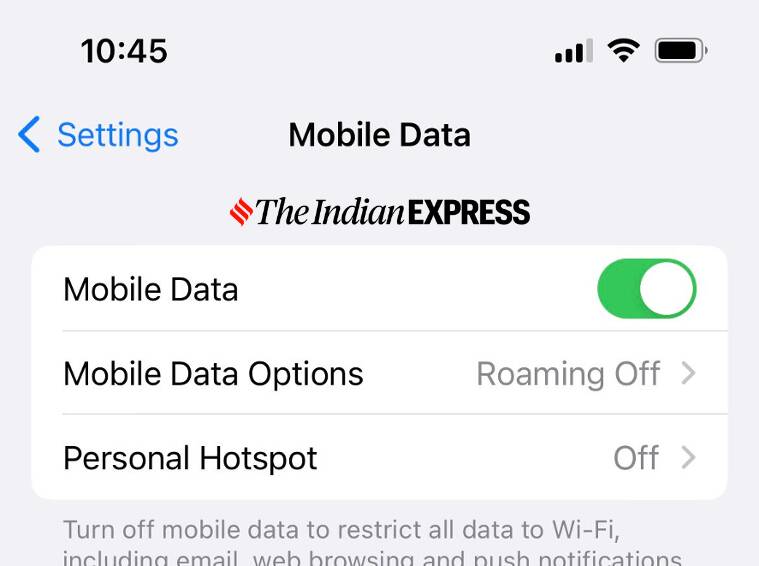 iPhone에서 데이터 연결을 완전히 끄는 방법이 있습니다. (사진출처: 아누즈폰14)
iPhone에서 데이터 연결을 완전히 끄는 방법이 있습니다. (사진출처: 아누즈폰14)
사용하지 않을 때 모바일 데이터 끄기
무제한 모바일 요금제를 사용하지 않거나 항상 Wi-Fi 연결 범위에 있지 않은 경우 월별 모바일 데이터 허용량을 쉽게 우회할 수 있습니다. 따라서 모바일 데이터를 사용하지 않을 때는 꺼두는 것이 좋습니다. iOS의 간편한 설정으로 모바일 데이터를 빠르게 켜거나 끌 수 있습니다. iPhone에서 설정으로 이동하여 세포의 파일을 열다 셀룰러 데이터 기존의. 모바일 네트워크 화면에서 셀룰러 데이터 토글 버튼으로 켜거나 끕니다.
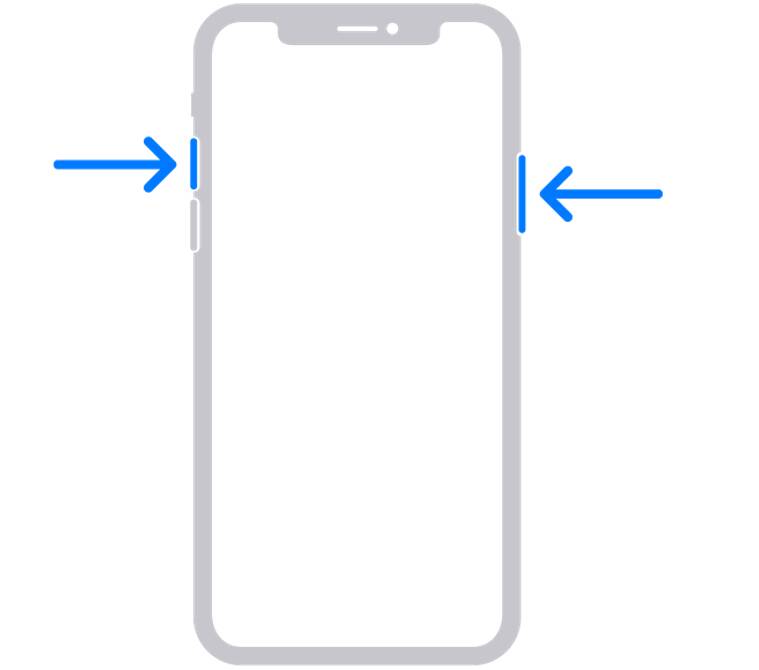 iPhone에서 스크린샷을 찍는 것은 쉽습니다. (이미지 크레디트: 애플)
iPhone에서 스크린샷을 찍는 것은 쉽습니다. (이미지 크레디트: 애플)
iPhone에서 스크린샷 찍기
기차표 사본을 보관하시겠습니까, 아니면 전기요금 청구서 사본을 따로 보관하시겠습니까? 스크린샷을 찍는 것은 중요한 문서의 추가 사본을 저장하는 쉬운 방법입니다. 사실, iPhone에서 스크린샷을 찍는 것은 쉽습니다. iPhone에서 스크린샷을 찍는 것은 홈 버튼이 있는지 여부에 따라 다릅니다. Face ID가 있는 최신 iPhone을 사용하는 경우 화면 오른쪽에 있는 측면 버튼과 볼륨 높이기 버튼을 동시에 눌러 스크린샷을 찍기만 하면 됩니다. 전화기 전면에 물리적 버튼이 있는 모든 구형 모델의 경우(아이폰 8 및 이전)), 홈 버튼을 누르고 측면 버튼을 누르고 있어야 합니다. 스크린샷을 찍을 때 화면에 “깜박임”이 표시됩니다. 그러면 스크린샷이 카메라 롤과 스크린샷 앨범에 나타납니다.

“많이 떨어집니다. 내성적입니다. 분석가. Coffeeaholic. 문제 해결 자. Avid 웹 전도자. Explorer.”